新版DELL笔记本BIOS设置完全手册
(完整版)DELLBIOS设置详解

(完整版)DELLBIOS设置详解开机再出现DELL标志时候,注意右上角会显示两个提示:F2进入BIOS设置,F12进入启动项菜单,选择F2,进入BIOS设置后,从左边的选项才菜单中选择第三项,选中会,“树形”结构展开,其中有两个选项:1 Admin Password2.System Password第一个就是你想要的,是设置BIOS密码的,第二个是设置开机密码的!!不过,再设置密码后,一定要记住,否则就不好办了,至于其它设置,不懂得最好别乱改,改完后,按F10进行保存并退出!!补充:给你一份DELL本本的BIOS中英文对照表,您可以根据它设置选项System 项目描述中文对照System Info System 系统BIOS Version BIOS版本Service tag 服务编号Asset tag 资产编号Ownership Tag 自我编号None of these fields can be changed. 本页不能修改Processor Info Processor Type CPU类型Processor ID CPU ID Current Clock Speed 当前时钟频率Minimum Clock Speed 最小时钟频率Maximum Clock Speed 最大时钟频率Processor Cache Size 缓存大小Dual core Present 当前双核状态None of these fields are changeable 本页不能修改Memory Info Memory Installed 安装内存Memory Available 可用内存Memory Speed 内存频率Memory Channel mode 内存通道Memory Technology 内存技术Device Info Primary Hard Drive 主硬盘Fixed Bay Device 光驱模板Video Controller 显卡Video BIOS Version 显卡BIOS版本Video Memory 显存Panel Type 液晶类型Native Resolution 分辨率Audio Controller 声卡Modem Controller Modem Wi-Fi Device MiniPCI设备Cellular Device Celluar设备Bluetooth Device 蓝牙设备Flash Cache Module 闪存模块AC adapter Device 电源类型Battery Info the Primary battery and the Module Bay battery status. 查看主电池和备用电池充电状态AC Adapter Status 电源状态Battery Health Indicates the Primary battery and the module bay battery status. 查看主电池和备用电池健康状态Date/Time Displays current date and time settings. 显示当前系统日期和时间Boot Sequence Diskette or USB floppy drive 软驱Internal HDD 硬盘USB Storege Device USB 存储设备CD/DVD/CD-RW 光驱模板Onboard NIC 主板网卡Onboard Devices Option Description 中文对照Integrated NIC Off 启用或关闭NICEnable Enable w/ PXE Default setting: Enable w/ PXE 默认:Enablew/ PXE External USB Ports Enable 启用或关闭外置USB口Off Default setting: Enabled 默认:启用Media Card and 1394 Enable 启用或禁用express卡和1394 Off Default setting: Enabled 默认:启用SATA Operation ATA ATA是兼容IDE模式AHCI AHCI是SATA模式Default:Enabled 默认是AHCIModule Bay Device Enable 启用或禁用Module模块Off Flash Cache Module Enable 启用或禁用Off Video Option Description 中文对照Brightness 八个亮度阶调整电池时亮度Brightness (AC) 八个亮度阶调整使用电源时亮度Security Option Description 中文对照Admin Password Not Set Not Set-表示现在没有设置BIOS管理员密码Set set-不能对BIOS进行修改,如要修改,先取消密码System Password Not Set Not Set-表示现在没有设置系统密码Set set-开机将输入密码Internal HDD PW set, change, or delete the HDD password 该页设置,修改,删除硬盘密码Password Changes Permitted 许可-修改或删除系统密码需要有效的管理员密码Denied 拒绝-系统密码修改或删除无须管理员密码Default setting: Premitted 默认:许可Wireless Switch Change Permitted 许可-不需要管理员密码可以修改或者删除无线开关设置Denied 拒绝-需要有效的管理员密码Wi-Fi Catcher Change Permitted 许可-不需要管理员密码可以修改或者删除无线捕捉器设置Denied 拒绝-需要有效的管理员密码Default setting: Denied 默认:拒绝CPU XD Support Enable 启用或禁用CPU数据执行保护Off Default setting: Enabled 默认启用Computrace(R) Deactivate 激活/不激活/关闭“丢失追踪功能”。
新版DELL笔记本BIOS设置完全手册

新版DELL笔记本BIOS设置完全手册新版DELL笔记本BIOS设置完全手册新版DELL笔记本BIOS设置完全手册目前,Dell品牌旗下的笔记本电脑分为4个系列:针对普通家庭用户的Inspiron 系列、针对高端个人用户的XPS系列、商用笔记本电脑中,有面向大中型企业的Latitude系列,以及今年新推出的、针对小型企业的Vostro系列。
推出Vostro的同时,Dell也对旗下所有笔记本电脑的BIOS进行了统一更新。
下面,笔者就以Dell Vostro 1400为例,介绍新版本本BIOS 的功能详解及设置方法。
一、操作方法新版BIOS是在Phoniex BIOS的基础上改进而来,相对于其他品牌本本那千篇一律上下菜单式的BIOS,Dell不但加入了完善的硬件诊断系统,在界面易用性上、说明文字的详尽程度上也是更胜一筹。
开机后,待屏幕上右上角出现提示信息时,可以按F2键直接进入BIOS;也可以按F12进入在引导设备选择菜单,从中选择“BIOSSETUP”进入。
BIOS的界面如图1所示,最上方显示本本的型号,左侧为功能树,右侧为目前状态及说明文字。
界面如此,操作方向也和Windows资源管理器类似:用方向键上下箭头移动光标,用左右箭头展开/折叠子项目,按回车键进入设置,再按回车返回。
设置完后按ESC键,选择“Save/Exit”为保存退出,选择“Discard/Exit”为不保存退出。
有个小技巧,按Alt+F可快速恢复出厂设置。
二、项目释义BIOS各项的意义,请看表1:这张表是Vostro 1400的BIOS,不同的硬件配置会导致项目略有不同,比如高端Latitude本本会有指点杆、键盘灯的设置项。
三、各设置项详解及设置建议下面笔者对各项进行详细的介绍,并从个人用户出发,提供一些设置的建议。
戴尔笔记本电脑BIOS启动选项的设置教程
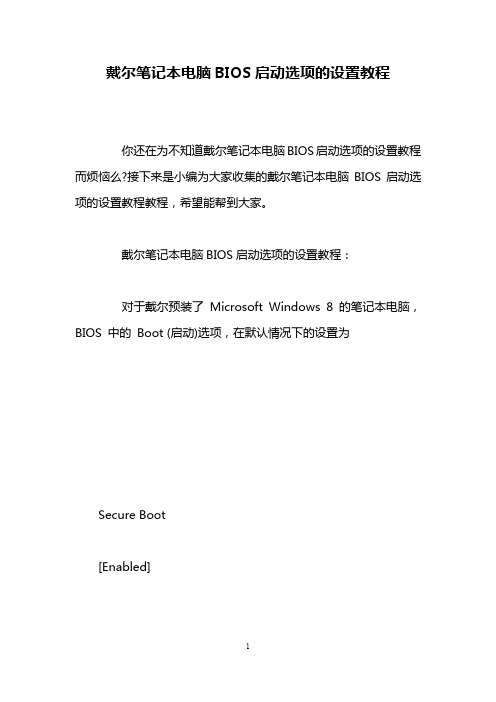
戴尔笔记本电脑BIOS启动选项的设置教程你还在为不知道戴尔笔记本电脑BIOS启动选项的设置教程而烦恼么?接下来是小编为大家收集的戴尔笔记本电脑BIOS启动选项的设置教程教程,希望能帮到大家。
戴尔笔记本电脑BIOS启动选项的设置教程:对于戴尔预装了Microsoft Windows 8 的笔记本电脑,BIOS 中的Boot (启动)选项,在默认情况下的设置为Secure Boot[Enabled]Load Legacy Option Rom [Disabled]Boot List Option [UEFI](如下图所示)在这种设置下,如果使用者希望从光驱或其它USB设备启动,有时候会发生无法引导的情况。
此时,需要对BIOS 的选项做如下修改。
Secure Boot[Disabled]Load Legacy Option Rom[Enabled]Boot List Option[Legacy]修改后,能看到Boot 选项中列出了USB 存储与光驱等设备。
(如下图所示)BIOS 修改好后保存退出,重启电脑的时候按键盘的F12,重新进入引导菜单,此时就能够从连接的USB 设备或光驱进行引导。
另外请注意:对于支持UEFI 启动的机型,如果开机无法进入系统,提示“internal hard disk drive not found”错误,如下图。
请进入BIOS 检查硬盘在BIOS 中是否能够被正常识别。
如果可以,进入Boot 页面,务必将Secure Boot 改为[Disable]。
此情况经常发生在用户删除了原厂预装的Windows 8 并装为Windows 7 或其它系统之后。
因为非Windows 8 操作系统,不能支持Secure Boot。
看了“戴尔笔记本电脑BIOS启动选项的设置教程”还想看:1.戴尔笔记本电脑bios怎么设置u盘启动2.dell电脑bios设置方法3.戴尔笔记本电脑怎么设置从U盘启动4.dell笔记本电脑bios怎么设置u盘启动5.戴尔笔记本怎么设置BIOS开机密码6.戴尔笔记本电脑设置U盘为第一启动的方法。
戴尔电脑BIOS设置方法

戴尔电脑B I O S设置方法TTA standardization office【TTA 5AB- TTAK 08- TTA 2C】戴尔电脑BIOS设置方法目前,Dell品牌旗下的笔记本电脑分为4个系列:针对普通家庭用户的Inspiron系列、针对高端个人用户的XPS系列、商用笔记本电脑中,有面向大中型企业的Latitude系列,以及针对小型企业的Vostro系列。
Dimension系列台式机:如何进入BIOS1. 打开或重新启动计算机;2. 看到DELL图标时,立即按"F2"键进入"系统设置(BIOS)";恢复BIOS原始功能在BIOS界面下,分别按"Caps Lock(大写锁定)、Num Lock(数码锁定)和Scroll Lock(滚动锁定)"键,点亮键盘上的"Caps Lock(大写锁定)、Num Lock (数码锁定)和Scroll Lock(滚动锁定)"三个灯,然后再分别按下面的3组组合键:Alt E -- 清除(释放)中断资源,下次启动重新分配。
在按完此组合键之后将能听到一声清脆的"Bi-"声。
Alt F -- 恢复出厂设置。
在按完此组合键之后将能听到一声清脆的"Bi-"声。
Alt B -- 重新启动。
或者在BIOS界面设置 Reset Config Data ------ 相当于以上的"Alt E"。
Latitude系列笔记本:如何进入BIOS1. 打开或重新启动计算机;2. 看到DELL图标时,立即按"F2"键进入"系统设置(BIOS)";恢复BIOS原始功能Latitude C; CP; CS系列系统:重启计算机,按"F2"进入BIOS设置状态,按"Alt F"可恢复CMOS原始设置。
dell笔记本bios设置

dell笔记本bios设置
戴尔笔记本进入bio设置方法一:传统进入法
在传统的台式电脑中,我们进入电脑Bio通常都是在电脑开机进入标
志画面时,立即按键盘上的“Del键”即可进入bio设置。
不过在戴尔笔
记本中,进入bio设置的传统按键是“F2键”,具体方法如下。
开机或者重启戴尔电脑,当开机进入标志画面时,立即按键盘上的
“F2键”即可进入戴尔笔记本bio设置,如下图所示:
戴尔笔记本进入bio设置方法二:快捷键进入
通常我们要进入戴尔笔记本的bio设置,都是为了设置开机第一启动项,如果您需要使用光驱、或者U盘安装系统的话,可以直接使用快捷键
进入,可以免去进入bio的复杂设置操作。
下面以戴尔笔记本设置U盘启
动为例:
将制作好启动盘的U盘插入电脑USB接口,然后开机或者重启戴尔笔
记本电脑,当开机进入标志画面时,立即按键盘上的“F12键”即可进入
戴尔笔记本BooteMenu(启动项菜单),之后,这个里面就可以直接选择USBStorageDevice(有的直接显示U盘名称)设备,之后即可从U盘启动了。
关于戴尔笔记本怎么进入bio设置就为大家到这里,相信对今后时候
戴尔笔记本U盘装系统的新手朋友,会有所帮助。
看了“dell笔记本怎么进入bio设置”还想看:
1.戴尔笔记本进入bio设置方法
2.戴尔装进入bio设置方法
3.戴尔笔记本电脑BIOS启动选项的设置教程
4.戴尔笔记本怎么设置BIOS开机密码。
新版dell 本本bios设置

目前,Dell品牌旗下的笔记本电脑分为4个系列:针对普通家庭用户的Inspiron系列、针对高端个人用户的XPS系列、商用笔记本电脑中,有面向大中型企业的Latitude系列,以及今年新推出的、针对小型企业的Vostro系列。
推出Vostro的同时,Dell也对旗下所有笔记本电脑的BIOS进行了统一更新。
下面,笔者就以Dell Vostro 1400为例,介绍新版本本BIOS的功能详解及设置方法。
一、操作方法新版BIOS是在Phoniex BIOS的基础上改进而来,相对于其他品牌本本那千篇一律上下菜单式的BIOS,Dell不但加入了完善的硬件诊断系统,在界面易用性上、说明文字的详尽程度上也是更胜一筹。
开机后,待屏幕上右上角出现提示信息时,可以按F2键直接进入BIOS;也可以按F12进入在引导设备选择菜单,从中选择“BIOS SETUP”进入。
BIOS的界面如图1所示,最上方显示本本的型号,左侧为功能树,右侧为目前状态及说明文字。
界面如此,操作方向也和Windows资源管理器类似:用方向键上下箭头移动光标,用左右箭头展开/折叠子项目,按回车键进入设置,再按回车返回。
设置完后按ESC键,选择“Save/Exit”为保存退出,选择“Discard/Exit”为不保存退出。
有个小技巧,按Alt+F可快速恢复出厂设置。
二、项目释义BIOS各项的意义,请看表1:这张表是Vostro 1400的BIOS,不同的硬件配置会导致项目略有不同,比如高端Latitude本本会有指点杆、键盘灯的设置项。
三、各设置项详解及设置建议下面笔者对各项进行详细的介绍,并从个人用户出发,提供一些设置的建议。
屏幕上条目的中文含义,我将按显示的顺序从上到下,从左到右的进行解释。
1.1 System Info 查看系统信息查看本本型号、当前BIOS版本、服务编号、资产编号、所有权编号。
个人用户只会有服务编号,大客户批量购买的机器才会有资产编号(Asset Tag)和所有权编号(Ownership Tag)。
戴尔笔记本最新bios设置图解教程

戴尔笔记本最新bios设置图解教程戴尔(Dell),是一家总部位于美国德克萨斯州朗德罗克的世界五百强企业,由迈克尔·戴尔于1984年创立。
那么你知道戴尔笔记本最新bios设置图解教程么?接下来是小编为大家收集的戴尔笔记本最新bios 设置图解教程,欢迎大家阅读:戴尔笔记本最新bios设置图解教程一:快捷启动U盘或光盘的方法:1,打开戴尔Dell电脑,当进入到标志画面时,马上按键盘上方的F12键,就能进入到快捷启动菜单。
2,进入到快捷启动菜单后,选择USB Storage Device这一项,中文意思是“U盘存储盘”,尤于版本不同可能会有所差别,有的可能直接是U盘的名称,总的来说,一般带有USB一类词汇的就是U 盘,然后按Enter键,就能马上从U盘启动,当然,你得在开机前就要把U盘插上才可以。
如果想要从光盘启动,选择CD/DVD/CD-RW Drive这一项,然后按Enter键,就能马上从光盘启动,当然,也要先在光驱中放入系统光盘,这样,快捷启动方法就讲解完了。
二:用传统方法设置戴尔Dell从U盘或光盘启动步骤:3,同样在开机进入到标志画面时,马上按下键盘左上角的F2键,就能进入到BIOS主界面,一般在标志画面出现时,在屏幕的右下方都会有进入BIOS按键提示,如果不记得或不知道,看一看就可以了。
4,刚进入BIOS时,默认的是Main这一项,这里主要是设置时间,和一些硬件的显示,我们不要动这里面的选项。
5,我们要通过左右方向键,选择Boot这一项,Boot为“启动”的意思,在这里就是要设置U盘或光盘启动的地方。
如果要从U盘启动,选择USB Storage Device,用上下方向键移动到这一项,然后用+/-键,把这一项移动到最上面,再按Enter键确定。
如果要从光盘启动,选择CD/DVD/CD-RW Drive,用上下方向键移动到这一项,然后用+/-键,把这一项移动到最上面,再按Enter 键确定。
戴尔电脑BIOS设置

戴尔电脑BIOS设置方法详细介绍目前,Dell品牌旗下的笔记本电脑分为4个系列:针对普通家庭用户的Inspiron系列、针对高端个人用户的XPS系列、商用笔记本电脑中,有面向大中型企业的Latitude系列,以及针对小型企业的Vostro 系列。
Dimension系列台式机:如何进入BIOS1. 打开或重新启动计算机;2. 看到DELL图标时,立即按"F2"键进入"系统设置(BIOS)";恢复BIOS 原始功能在BIOS界面下,分别按"Caps Lock(大写锁定)、Num Lock(数码锁定)和Scroll Lock(滚动锁定)"键,点亮键盘上的"Caps Lock(大写锁定)、Num Lock(数码锁定)和Scroll Lock(滚动锁定)"三个灯,然后再分别按下面的3组组合键:Alt+E -- 清除(释放)中断资源,下次启动重新分配。
在按完此组合键之后将能听到一声清脆的"Bi-"声。
Alt+F -- 恢复出厂设置。
在按完此组合键之后将能听到一声清脆的"Bi-"声。
Alt+B -- 重新启动。
或者在BIOS界面设置Reset Config Data ------ 相当于以上的"Alt+E"。
Latitude系列笔记本:如何进入BIOS1. 打开或重新启动计算机;2. 看到DELL图标时,立即按"F2"键进入"系统设置(BIOS)";恢复BIOS 原始功能Latitude C;CP;CS系列系统:重启计算机,按"F2"进入BIOS设置状态,按"Alt+F"可恢复CMOS原始设置。
在按完此组合键之后将能听到一声清脆的"Bi-"声;L 系列系统:重启计算机,按"F2"进入BIOS设置状态,按"F9" 可恢复CMOS原始设置。
戴尔笔记本bios设置

戴尔笔记本bios设置--d630 bios如何设置--戴尔笔记本bios如何设置开机后按F2进入BIOS,将"Onboard Devices"下的将"Flash Cache Mod"由"Enabled"改为"Off"然后将"SATA Operation"由"AHCI"改为"ATA" ,按ESC 键, 选择保存退出. Internal Cellular 无线广域网开关这一项目前还属于摆设,建议设为关闭。
5、启动时按F12选择启动项,选择光驱启动,镜像安装XP。
5、安装完成进入XP后,重新安装从技术论坛下载的显卡驱动,其他驱动按个人喜好,都再安装一遍也可以,但一定要注意顺序。
因为M1330的网络设备就有4个。
6、进入XP后,可能会遇见出现necmfk.exe进程错误的提示,略懂电脑知识的朋友该知道如何解决,在进程管理关闭就可以了。
7、如果发生声卡安装问题的,只要重装声卡驱动就OK了。
建议GHOST安装不是很熟悉的朋友先仔细阅读以下内容后再动手:XPS系列最新BIOS设置(开机时按F2进入BIOS设置)1.2 Processor Info 查看处理器信息查看本本处理器类型、编号、当前频率、最低频率、最高频率、缓存大小、是否为双核。
Intel 的移动CPU为了省电考虑,会有不同的工作频率,注意这里的频率变化值只是CPU的设计变化值,允不允许变频在Performance→SpeedSetp Enable中设置。
1.3 Memory Info 查看内存信息查看已经安装的内存数、可用内存数、内存工作频率、是否为双通道、内存类型。
可用内存比安装内存要少是正常的,32位的Windows XP最多管理2G内存。
1.4 Device Info 查看其它设备信息查看主硬盘容量、可拆卸模块、显卡型号、显卡BIOS版本、显存、液晶屏类型、最适分辨率、声卡型号、调制解调器、无线局域网设备、无线广域网设备、蓝牙设备、迅盘模块、电源适配器功率。
戴尔笔记本最新bios设置图解教程

戴尔笔记本最新bios设置图解教程 戴尔(Dell),是⼀家总部位于美国德克萨斯州朗德罗克的世界五百强企业,由迈克尔·戴尔于1984年创⽴。
那么你知道戴尔笔记本最新bios设置图解教程么?接下来是⼩编为⼤家收集的戴尔笔记本最新bios设置图解教程,欢迎⼤家阅读: 戴尔笔记本最新bios设置图解教程 ⼀:快捷启动U盘或光盘的⽅法: 1,打开戴尔Dell电脑,当进⼊到标志画⾯时,马上按键盘上⽅的F12键,就能进⼊到快捷启动菜单。
2,进⼊到快捷启动菜单后,选择USB Storage Device这⼀项,中⽂意思是“U盘存储盘”,尤于版本不同可能会有所差别,有的可能直接是U盘的名称,总的来说,⼀般带有USB⼀类词汇的就是U盘,然后按Enter键,就能马上从U盘启动,当然,你得在开机前就要把U盘插上才可以。
如果想要从光盘启动,选择CD/DVD/CD-RW Drive这⼀项,然后按Enter键,就能马上从光盘启动,当然,也要先在光驱中放⼊系统光盘,这样,快捷启动⽅法就讲解完了。
⼆:⽤传统⽅法设置戴尔Dell从U盘或光盘启动步骤: 3,同样在开机进⼊到标志画⾯时,马上按下键盘左上⾓的F2键,就能进⼊到BIOS主界⾯,⼀般在标志画⾯出现时,在屏幕的右下⽅都会有进⼊BIOS按键提⽰,如果不记得或不知道,看⼀看就可以了。
4,刚进⼊BIOS时,默认的是Main这⼀项,这⾥主要是设置时间,和⼀些硬件的显⽰,我们不要动这⾥⾯的选项。
5,我们要通过左右⽅向键,选择Boot这⼀项,Boot为“启动”的意思,在这⾥就是要设置U盘或光盘启动的地⽅。
如果要从U盘启动,选择USB Storage Device,⽤上下⽅向键移动到这⼀项,然后⽤+/-键,把这⼀项移动到最上⾯,再按Enter键确定。
如果要从光盘启动,选择CD/DVD/CD-RW Drive,⽤上下⽅向键移动到这⼀项,然后⽤+/-键,把这⼀项移动到最上⾯,再按Enter键确定。
戴尔电脑DELLbios设置图解

戴尔电脑DELLbios设置图解戴尔电脑DELL bios设置图解当电脑无法检测到硬盘,光盘,软驱,声卡,显卡,或者不小心更改了某些BIOS设置又不知道如何修改的时候,可以按照下面的方法清除NVRAM,恢复BIOS设置为默认值,据说这个设置是DELL工程师的万用法宝o(^-^)o1、开机时按F2键进入BIOS设定2、分别按键盘上的<Caps Lock>, <Scroll Lock>, 以及 <Num Lock>三个键,使键盘上相应的三个指示灯点亮3、同时按下<Alt> + <E> 组合键。
这时系统将会发出“嘀”的一声,表明NVRAM已被清除4、按<Alt> + <F> 组合键,这时系统将会发出“嘀”的一声,表明恢复BIOS出厂设置。
5、按<Alt> + <B> 组合键,将所做的更改保存,重新启动机器。
然后系统会自动检查电脑的IDE设备,屏幕上会出现Automatic IDE Device Configuration...对硬盘光驱找不到又良好的疗效。
下面我们以一台Dimension4600的电脑为例来看Bios的各项设置这是Driver Configuration下面的子界面:其实没有什么好介绍的,无非就是看看硬盘光驱有没有检测到,没有发现的话可以试试上面的BIOS万能**(da fa),其次还可以将所有设备后面的off选项设置为auto,那么重新启动后系统一样会重新检测IDE设备,也会有Automatic IDE Device Configuration...的提示。
Hard Disk Driver Sequence将USB Device 移到第一项即可实现从U盘启动(USB 光驱好像也是可以的)由于没有接USB启动设备所有提示not install这里可以设置硬盘,光驱,软驱的启动顺序。
Dell笔记本BIOS设置介绍-图文

Dell笔记本BIOS设置介绍-图文目前,Dell品牌旗下的笔记本电脑分为4个系列:针对普通家庭用户的Inpiron系列、针对高端个人用户的某PS系列、商用笔记本电脑中,有面向大中型企业的Latitude系列,以及今年新推出的、针对小型企业的Votro系列。
推出Votro的同时,Dell也对旗下所有笔记本电脑的BIOS进行了统一更新。
下面,以DellVotro1400为例,介绍笔记本BIOS的功能详解及设置方法。
一、操作方法BIOS是在Phonie某BIOS的基础上改进而来,相对于其他品牌笔记本那千篇一律上下菜单式的BIOS,Dell不但加入了完善的硬件诊断系统,在界面易用性上、说明文字的详尽程度上也是更胜一筹。
开机后,待屏幕上右上角出现提示信息时,可以按F2键直接进入BIOS;也可以按F12进入在引导设备选择菜单,从中选择“BIOSSETUP”进入。
BIOS的界面如图1所示,最上方显示笔记本的型号,左侧为功能树,右侧为目前状态及说明文字。
界面如此,操作方向也和Window资源管理器类似:用方向键上下箭头移动光标,用左右箭头展开/折叠子项目,按回车键进入设置,再按回车返回。
设置完后按ESC键,选择“Save/E某it”为保存退出,选择“Dicard/E某it”为不保存退出。
有个小技巧,按Alt+F可快速恢复出厂设置。
二、项目释义POSTBehaviorOptionAdapterWarningDecriptionOffEnableOffScroll LkMinimalFatBootThoroughtAutoOffEnableFnKeyOnlyByNumLkOnOffSeria lMoueP/2MoueTouchpad-P/2OffEnable中文对照不显示警告信息如检测到电源问题将出现提示外接键盘任何时候都没有模拟Fn键当系统电源管理没有使用时,允许外接键盘使用crollLk键模拟Fn键最小化启动完全启动自动模式关闭VMM(VirtualMachineMonitor)启用VMM通过fn键来控制小键盘通过numlk键来控制小键盘当系统启动时,该灯开当系统启动时,该灯关使用串口鼠标时,禁用触摸板P/2口鼠标连接时,禁用触摸板当外接鼠标存在时,保留使用触摸板如设置关,将不能从任何USB总线设备(软驱,硬盘,u盘)启动将USBemulation设置为总是FNKeyEmulationVirtualizationKeypadNumledMoue/TouchpadUSBEmulatio nWireleOptionInternalBluetoothInternalWi-FiInternalCellularDecriptionOffEnableOffEnabledOffEnabledNoneWi-FiBTWi-FiBTCellCellWi-FiCellBTAllOffEnabledReettoBaicModeDefaultetting:Enabled中文对照关闭蓝牙启用蓝牙关闭Wi-Fi启用Wi-Fi关闭Cellular启用Cellular 不启用无线开关无线开关仅仅控制Wi-Fi无线开关仅仅控制蓝牙无线开关控制Wi-Fi和蓝牙无线开关仅仅控制Cell无线开关控制Cell和Wi-Fi无线开关控制Cell和蓝牙无线开关控制所有关闭Wi-Fi捕捉器启用Wi-Fi 捕捉器重设基本模式默认:启用WireleSwitchWi-FiCatcher三、各设置项详解及设置建议下面对各项进行详细的介绍,并提供一些设置的建议。
(完整版)DELLBIOS设置详解

开机再出现DELL标志时候,注意右上角会显示两个提示:F2进入BIOS设置,F12进入启动项菜单,选择F2,进入BIOS设置后,从左边的选项才菜单中选择第三项,选中会,“树形”结构展开,其中有两个选项:1 Admin Password2.System Password第一个就是你想要的,是设置BIOS密码的,第二个是设置开机密码的!!不过,再设置密码后,一定要记住,否则就不好办了,至于其它设置,不懂得最好别乱改,改完后,按F10进行保存并退出!!补充:给你一份DELL本本的BIOS中英文对照表,您可以根据它设置选项System 项目描述中文对照System Info System 系统BIOS Version BIOS版本Service tag 服务编号Asset tag 资产编号Ownership Tag 自我编号None of these fields can be changed. 本页不能修改Processor Info Processor Type CPU类型Processor ID CPU ID Current Clock Speed 当前时钟频率Minimum Clock Speed 最小时钟频率Maximum Clock Speed 最大时钟频率Processor Cache Size 缓存大小Dual core Present 当前双核状态None of these fields are changeable 本页不能修改Memory Info Memory Installed 安装内存Memory Available 可用内存Memory Speed 内存频率Memory Channel mode 内存通道Memory Technology 内存技术Device Info Primary Hard Drive 主硬盘Fixed Bay Device 光驱模板Video Controller 显卡Video BIOS Version 显卡BIOS版本Video Memory 显存Panel Type 液晶类型Native Resolution 分辨率Audio Controller 声卡Modem Controller Modem Wi-Fi Device MiniPCI设备Cellular Device Celluar设备Bluetooth Device 蓝牙设备Flash Cache Module 闪存模块AC adapter Device 电源类型Battery Info the Primary battery and the Module Bay battery status. 查看主电池和备用电池充电状态AC Adapter Status 电源状态Battery Health Indicates the Primary battery and the module bay battery status. 查看主电池和备用电池健康状态Date/Time Displays current date and time settings. 显示当前系统日期和时间Boot Sequence Diskette or USB floppy drive 软驱Internal HDD 硬盘USB Storege Device USB 存储设备CD/DVD/CD-RW 光驱模板Onboard NIC 主板网卡Onboard Devices Option Description 中文对照Integrated NIC Off 启用或关闭NICEnable Enable w/ PXE Default setting: Enable w/ PXE 默认:Enablew/ PXE External USB Ports Enable 启用或关闭外置USB口Off Default setting: Enabled 默认:启用Media Card and 1394 Enable 启用或禁用express卡和1394Off Default setting: Enabled 默认:启用SATA Operation ATA ATA是兼容IDE模式AHCI AHCI是SATA模式Default:Enabled 默认是AHCIModule Bay Device Enable 启用或禁用Module模块Off Flash Cache Module Enable 启用或禁用Off Video Option Description 中文对照Brightness 八个亮度阶调整电池时亮度Brightness (AC) 八个亮度阶调整使用电源时亮度Security Option Description 中文对照Admin Password Not Set Not Set-表示现在没有设置BIOS管理员密码Set set-不能对BIOS进行修改,如要修改,先取消密码System Password Not Set Not Set-表示现在没有设置系统密码Set set-开机将输入密码Internal HDD PW set, change, or delete the HDD password 该页设置,修改,删除硬盘密码Password Changes Permitted 许可-修改或删除系统密码需要有效的管理员密码Denied 拒绝-系统密码修改或删除无须管理员密码Default setting: Premitted 默认:许可Wireless Switch Change Permitted 许可-不需要管理员密码可以修改或者删除无线开关设置Denied 拒绝-需要有效的管理员密码Wi-Fi Catcher Change Permitted 许可-不需要管理员密码可以修改或者删除无线捕捉器设置Denied 拒绝-需要有效的管理员密码Default setting: Denied 默认:拒绝CPU XD Support Enable 启用或禁用CPU数据执行保护Off Default setting: Enabled 默认启用Computrace(R) Deactivate 激活/不激活/关闭“丢失追踪功能”。
Dell戴尔笔记本bios设置方法

Dell戴尔笔记本bios设置方法以下是店铺为你整理的Dell戴尔笔记本bios设置方法,供大家参考和使用。
Dell笔记本电脑BIOS也是在Phoniex BIOS的基础上改进来的,只是界面比较特殊,相对于其他品牌的BIOS,它的特点是界面非常清晰直观,而且每选择一个选项后右边都会出现说明选项用途的文字。
Dell的部分笔记本电脑甚至可以在Windows下按Fn+F2快捷键直接进入BIOS更改设置,这也Dell的一大特色。
Dell笔记本电脑进入BIOS的方法是,在开机后待屏幕上出现"F2=Setup"提示信息时,按F2键,这也是Phoniex BIOS的默认进入方式。
Dell笔记本电脑的BIOS一般分为6页(不同版本的BIOS略有不同),每一页的顶部都会显示出笔记本电脑的型号和BIOS的版本,以及当前的页数。
使用ALT+P组合键可切换不同的分页,使用左右方向键可切换设置数值,使用上下键可移动光标,设置完后按ESC键即可退出。
下面就给大家简单介绍一下Dell笔记本电脑的BIOS设置选项。
(1)第1页用于设置系统时间和日期,以及显示基本的系统信息,例如CPU型号,L2 Cache大小,显卡类型,显存大小,内存大小,光驱、软驱配置信息等。
(2)第2页用于设置启动顺序和启动选项。
(3)第3页用于设置外置端口,包括串/并口,PS/2接口,USB接口等。
也可以在此设置鼠标和按键触发时的声响(建议用户不要打开该功能,否则击键频繁的时候可能因为声卡负荷太重而死机)。
(4)第4页用于显示电池的充放电情况,从中可以看到两个电池槽,因为Dell lnsprion和Latitude系列的笔记本电脑都可以使用光驱、软驱插槽来安装第二块电池。
(5)第5页用于设置电源管理,但提供设置的选项较少,倒是可以单独设置电池供电和市电供电时的屏幕亮度,这个功能还是比较实用的。
(6)第6页用于设置开机密码、管理员密码和硬盘密码。
联想Dell笔记本电脑BIOS设置图解

联想Dell笔记本电脑BIOS设置图解联想\Dell笔记本电脑BIOS设置图解笔记本电脑进入BIOS的方法是:在冷开机(注意不是重新启动)屏幕上出现IBM标志,且左下角出现提示信息时,按F1键。
按下F1键后后稍待一会就会进入BIOS界面。
IBM在其T/A/X/I四大系列中采用的BIOS界面有点像PhoniexBIOS的标准界面。
其BIOS设置主界面分为上下两块,下方是主要信息显示,也是验正行货与水货的重要证据。
其中各项目意义如下。
BIOS Version:显示当前使用BIOS的版本。
BIOS Date:显示BIOS的发布时间。
System-unit serial number(主机序列号):为该IBM笔记本电脑唯一的序列号,IBM的保修服务就是以这个序列号为凭证的。
原装的IBM笔记本电脑在机身、包装箱和BIOS中都有这个序列号。
只有这3个序列号都完全相同时,才表示该IBM笔记本电脑没有被动过。
System board serial number(主板序列号):为每一块IBM笔记本电脑主板唯一的序列号。
IBM在保修时会查证该主板的序列号,并且会与数据库中的数据进行对比,来判断主板是否为原装。
CPU Type:表示该笔记本电脑所采用的CPU的型号。
例如:Pentium(R)III-Intel(R)SpeedStep T echnalogy,表示该电脑采用的是笔记本电脑专用的Mobile PentiumⅢCPU。
CPU Speed:表示CPU的主频,上图中所显示的是900MHz。
Install memory:表示该笔记本电脑当前安装的内存容量。
IBM笔记本电脑BIOS设置界面上方所显示的是主要菜单功能选项。
选项前带三角箭头表示后面还有子菜单,用上下方向键将光标移动到某个选项上后,按Enter键即可打开下一级菜单。
例如下面这些选项:ConfigDate/TimePasswordStartupReStart五大功能详尽介绍(一)一.Config(设置)选项。
戴尔BIOS设置方法详细介绍
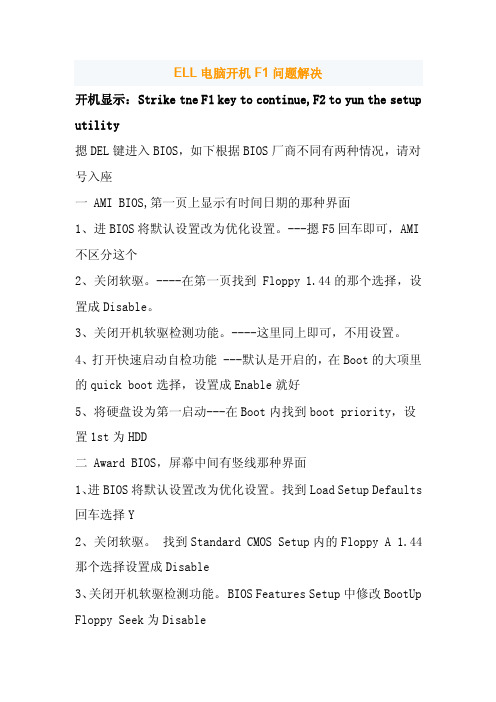
ELL电脑开机F1问题解决开机显示:Strike tne F1 key to continue,F2 to yun the setup utility摁DEL键进入BIOS,如下根据BIOS厂商不同有两种情况,请对号入座一 AMI BIOS,第一页上显示有时间日期的那种界面1、进BIOS将默认设置改为优化设置。
---摁F5回车即可,AMI 不区分这个2、关闭软驱。
----在第一页找到 Floppy 1.44的那个选择,设置成Disable。
3、关闭开机软驱检测功能。
----这里同上即可,不用设置。
4、打开快速启动自检功能 ---默认是开启的,在Boot的大项里的quick boot选择,设置成Enable就好5、将硬盘设为第一启动---在Boot内找到boot priority,设置1st为HDD二 Award BIOS,屏幕中间有竖线那种界面1、进BIOS将默认设置改为优化设置。
找到Load Setup Defaults 回车选择Y2、关闭软驱。
找到Standard CMOS Setup内的Floppy A 1.44那个选择设置成Disable3、关闭开机软驱检测功能。
BIOS Features Setup中修改BootUp Floppy Seek为Disable4、打开快速启动自检功能 BIOS Features Setup中修改Quick Power On Self Test为Enable5、将硬盘设为第一启动。
BIOS Features Setup中修改BootSequence内1st为HDD你一开机就按DEL进入到BOIS里进行设置一下就可以了,你把第一启动设为硬盘启动就可以了.Boot Order/Boot Sequence 启动顺序(系统搜索操作系统文件的顺序)选择 Advanced BIOS Features 【高级 BOIS 特性设置】,并将First Boot Device (1st Boot) 【第一启动设备】bois Advanced BIOS Features------First Boot Device-----CDROM 就可以了下面是DELL的BIOS的中英文对照发上来你看看!自己漫漫研究解决吧!Time/System Time 时间/系统时间Date/System Date 日期/系统日期Level 2 Cache 二级缓存System Memory 系统内存Video Controller 视频控制器Panel Type 液晶屏型号Audio Controller 音频控制器Modem Controller 调制解调器(Modem)Primary Hard Drive 主硬盘Modular Bay 模块托架Service Tag 服务标签Asset Tag 资产标签BIOS Version BIOS版本Boot Order/Boot Sequence 启动顺序(系统搜索操作系统文件的顺序)Diskette Drive 软盘驱动器Internal HDD 内置硬盘驱动器Floppy device 软驱设备Hard-Disk Drive 硬盘驱动器USB Storage Device USB存储设备CD/DVD/CD-RW Drive 光驱CD-ROM device 光驱Modular Bay HDD 模块化硬盘驱动器Cardbus NIC Cardbus总线网卡Onboard NIC 板载网卡Primary Master Drive 第一主驱动器Primary Slave Drive 第一从驱动器Secondary Master Drive 第二主驱动器Secondary Slave Drive 第二从驱动器IDE Drive UDMA 支持UDMA的IDE驱动器:使用该选项可以启用或禁用通过内部IDE硬盘接口的DMA传输。
- 1、下载文档前请自行甄别文档内容的完整性,平台不提供额外的编辑、内容补充、找答案等附加服务。
- 2、"仅部分预览"的文档,不可在线预览部分如存在完整性等问题,可反馈申请退款(可完整预览的文档不适用该条件!)。
- 3、如文档侵犯您的权益,请联系客服反馈,我们会尽快为您处理(人工客服工作时间:9:00-18:30)。
新版DELL笔记本BIOS设置完全手册※徐※√∙9位粉丝∙1楼新版DELL笔记本BIOS设置完全手册目前,Dell品牌旗下的笔记本电脑分为4个系列:针对普通家庭用户的Inspiron系列、针对高端个人用户的XPS系列、商用笔记本电脑中,有面向大中型企业的Latitude系列,以及今年新推出的、针对小型企业的Vostro系列。
推出Vostro的同时,Dell也对旗下所有笔记本电脑的BIOS进行了统一更新。
下面,笔者就以Dell Vostro 1400为例,介绍新版本本BIOS的功能详解及设置方法。
一、操作方法新版BIOS是在Phoniex BIOS的基础上改进而来,相对于其他品牌本本那千篇一律上下菜单式的BIOS,Dell不但加入了完善的硬件诊断系统,在界面易用性上、说明文字的详尽程度上也是更胜一筹。
开机后,待屏幕上右上角出现提示信息时,可以按F2键直接进入BIOS;也可以按F12进入在引导设备选择菜单,从中选择“BIOS S ETUP”进入。
BIOS的界面如图1所示,最上方显示本本的型号,左侧为功能树,右侧为目前状态及说明文字。
界面如此,操作方向也和Windows资源管理器类似:用方向键上下箭头移动光标,用左右箭头展开/折叠子项目,按回车键进入设置,再按回车返回。
设置完后按ESC键,选择“Save/Exit”为保存退出,选择“Discard/Exit”为不保存退出。
有个小技巧,按Alt+F可快速恢复出厂设置。
二、项目释义BIOS各项的意义,请看表1:这张表是Vostro 1400的BIOS,不同的硬件配置会导致项目略有不同,比如高端La titude本本会有指点杆、键盘灯的设置项。
三、各设置项详解及设置建议下面笔者对各项进行详细的介绍,并从个人用户出发,提供一些设置的建议。
屏幕上条目的中文含义,我将按显示的顺序从上到下,从左到右的进行解释。
1.1 System Info 查看系统信息查看本本型号、当前BIOS版本、服务编号、资产编号、所有权编号。
个人用户只会有服务编号,大客户批量购买的机器才会有资产编号(Asset Tag)和所有权编号(Ownership Tag)。
1.2 Processor Info 查看处理器信息查看本本处理器类型、编号、当前频率、最低频率、最高频率、缓存大小、是否为双核。
Intel 的移动CPU为了省电考虑,会有不同的工作频率,注意这里的频率变化值只是CPU的设计变化值,允不允许变频在Performance→SpeedSetp Enable中设置。
1.3 Memory Info 查看内存信息查看已经安装的内存数、可用内存数、内存工作频率、是否为双通道、内存类型。
可用内存比安装内存要少是正常的,32位的Windows XP最多管理2G内存。
1.4 Device Info 查看其它设备信息查看主硬盘容量、可拆卸模块、显卡型号、显卡BIOS版本、显存、液晶屏类型、最适分辨率、声卡型号、调制解调器、无线局域网设备、无线广域网设备、蓝牙设备、迅盘模块、电源适配器功率。
可拆卸模块通常显示光驱型号。
1.5 Battery Info 查看电池容量比较直观的电池容量图。
1.6 Battery Health 查看电池健康状态电池工作正常时为Normally。
1.7 Date/Time 时间和日期设置这个不用说了,修改会立即生效。
1.8 Boot Sequence 引导顺序设置支持磁盘驱动器、硬盘、USB、光驱、网络五种引导方式。
按空格可以禁用某个设备的引导,平时把HDD设置为第一就行了,需要时启动按F12再临时改。
2.1 Integrated NIC 板载集成网卡设置可将网卡设置为关闭、允许、允许并支持网络引导。
个人用户不需要网络引导,建议设置成允许(Enabled)即可。
2.2 External USB Ports USB端口设置除非有安全保密的需要,禁用USB口以防止用U盘拷贝资料。
否则设置成允许(Enabled),要不然你那么多USB设备插那儿呢?顶∙2009-07-22 15:23∙回复※徐※√∙9位粉丝∙2楼2.3 Media Card and 1394 读卡器及1394接口使用磁带式Dv的朋友不多,1394并非必须打开;但有闪存卡的朋友一定不少,还是允许(Enabled)吧。
2.4 SATA Operation 硬盘SATA/AHCI模式设置Windows XP并不支持SATA硬盘,SATA模式是将SATA硬盘映射成IDE模式,这样装XP的时不需要装SATA驱动。
AHCI模式则与SATA模式相反,装XP时需要安装SATA驱动,而AHCI模式是打开硬盘的NCQ(原生命令队列)功能的前提条件。
使用XP的朋友,在没有安装SATA驱动之前,不要把改为AHCI模式,否则开机必蓝屏。
Vista支持AHCI,用Vista的朋友可以改为AHCI模式,以提高硬盘性能。
2.5 Module Bay Device 可拆卸模块设置设置为Disable可以禁用本本上的可拆卸模块,通常是你的光驱。
2.6 Flash Cache Module 迅盘模块设置迅盘(Tubro Memory)技术是利用大容量闪存作为缓冲区,提高磁盘性能以及系统整体性能,需要购买专门的迅盘模块(如图2),才可以实现ReadyBoost和Ready Drive功能。
如有安装了迅盘,就启用(Enalbed)吧。
3.1 Brightness 屏幕亮度调整(使用电池时)3.2 Brightness (AC) 屏幕亮度调整(使用电源时)根据自己的使用习惯,在这里设置两种供电模式下,液晶屏的默认亮度。
4.1 Unlock Setup 解锁BIOS4.2 Admin Password 管理密码设置4.3 System Password 开机密码设置4.4 Interanl HDD PW 硬盘密码设置提醒:进入下面的密码类设置前,请务必记住自己键入的密码。
Dell的本本密码分为三种,管理密码(Admin)、开机密码(System)和硬盘密码(I nteranl HDD)。
如果设置了管理密码,修改BIOS前,要先在Unlock Setup中输入管理密码解锁BIOS。
三种密码中,管理密码权限最高。
需要开机密码和硬盘密码的时候,输入管理密码一样可以通过;清除管理密码时,会同时清除开机密码和硬盘密码。
开机密码,默认情况下,仅在开机、唤醒时需要验证。
设置了密码的硬盘,不能在其它电脑上读取;并且在默认情况下,只要硬盘通电时(如开机、唤醒),都需要验证硬盘密码。
开机密码和硬盘密码两者作用不同,权限同等,互相不能替代。
验证开机密码和硬盘密码的时机,可以在Password Bypass中设置。
建议设置管理密码,对于保存机密数据的硬盘,加上硬盘密码,防止被盗导致数据泄露。
开机密码根据需要设置。
4.5 Password Change 开机/硬盘密码修改权限修改开机/硬盘密码之前,需不需要验证管理密码。
改为“Denied”为需要,“Permitted”为不需要。
出于安全考虑,建议改为Denied。
4.6 Password Bypass 免密码验证的时机不验证开机/硬盘密码的时机。
重启时不验证(Reboot Bypass),唤醒时不验证(Re sume Bypass),重启和唤醒时都不验证(Reboot & Resume Bypass),若为Off,则都验证。
建议改为Reboot & Resume Bypass,让自己少输入几次密码。
4.7 Wireless Switch Change 无线设备修改权限修改无线设置时需不需要验证管理密码,Denied为先验证,Permitted为不验证直接修改。
改为Denied更安全。
4.8 Wi-Fi Catcher Change Wi-Fi Catcher技术修改权限修改Wi-Fi Catcher设置时需不需要验证管理密码,Denied为先验证,Permitted为不验证,改为Denied更安全。
Wi-Fi Catcher是Dell开发的无线信号搜索技术。
4.9 CPU XD Support Cpu内存保护∙2009-07-22 15:23 ∙回复※徐※√∙9位粉丝∙3楼Windows XP SP2中增加了一项安全新功能-数据执行保护(Date Execution Preventi on,DEP),DEP能够对各种程序进行监视,阻止病毒在受保护的内存位置运行有害代码。
这里的CPU XD功能是Intel为配合微软的DEP而开发的EDB(Execute Di sable Bit,EDB)内存保护技术。
建议允许(Enabled)。
4.10 Computrace 被盗追踪服务支持Computrace的本本,装上Computrace LoJack软件之后,若该本本被盗,上面的Computrace LoJack软件便能自动向Absolute Software公司的监听中心提供该本本的IP地址或者电话号码,这样便可协助警方找回笔记本。
Computrace LoJack软件还可自动对硬盘的内容进行删除。
可惜的是,这一服务目前只在美国推出。
中国大陆销售的本本都不支持此项服务,均为Disable,不能修改。
5.1 Multi Core Support 多核处理器支持既然你为双核花了钱,为什么不允许(Enabled)它呢?除非你使用Linux之类的非主流系统,对双核处理器存在兼容性问题。
单核本本的BIOS不会有这一选项。
5.2 Dynamic Acceleration IDA动态加速支持即为IDA,为迅驰四代的新技术。
对于单线程任务,或者大范围非并行指令的多线程任务,IDA技术能够更好的进行任务的分配,只由一个核心来处理器,从而提高性能,同时其它空闲的核心能够进入休眠状态,降低处理器的耗电,延长续航时间。
而当有新的线程进入队列时,休眠的核心就会根据需要开始工作。
除非有兼容性问题,否则允许(Enabled)。
5.3 HDD Acoustic Mode 硬盘噪音控制设置硬盘是偏重于安静(Quiet)还是偏重于性能(Performance)。
如果使用老式硬盘有兼容性问题的话,请选择bypass。
噪音和速度真的不能两全?笔者实测,两种模式下传输速度是不相伯仲,但噪声大小却有较明显的区别,所以推荐设置为安静(Quiet)。
5.4 SpeedSetp Enable SpeedSetp技术设置Intel的SpeedSetp技术可以根据Cpu的负载情况调整Cpu的工作频率,以达到省电的目的。
不设置为允许(Enabled)还叫移动版Cpu么?6.1 Power Management 电源管理6.2 Auto On Mode 自动开机模式设置6.3 Auto On Time 自动开机时间需要本本自动开机的话,在Auto On Mode中设置成每天(Every Day)或者是周一到周五(Weekdays)自动开机,并在Auto On Time中,设置好开机的时间。
